Bài viết hướng dẫn cài đặt OS X Mountain Lion cho Asus K46CA - K46CM - K56CA - K56CM...của độc giả Hồ Nguyễn Cường.
Hướng dẫn để cài đặt OS X Mountain Lion 10.8.2 trên ASUS K56CM có thể áp dụng cho ASUS K46CA - K46CM - K56CA - K56CM Và các bác dùng S56CA, S56CM cũng có thể ok mấy máy này có cùng 1 Mainboard.
Cấu hình cơ bản:
Processor : Intel Core i5 3317U
Graphics Processor(GPU) : Intel HD4000 and Nvidia Optimus GT635M with 2GB DDR3 VRAM
Hard disk : HDD Hitachi 500GB
RAM : 4GB DDR3 / bus 1600
Wifi : Original AR9485 not work (Replaced by:AR9285 )
LAN : Realtek RTL8168
Audio : Realtek ALC270
USB 3.0 : Intel 7series/210 USB 3.0
Touchpad : Elan Touchpad v4
Webcam : HD Web Camera
Card reader :
Monitor: 15.6" 16:9 HD (1366x768) LED Backlight
Optical Drive: Super-Multi DVD (Optional)
Các thành phần hoạt động tốt:
Graphics (Intel HD4000)
Audio
WIFI (Replaced)
LAN
Webcam
HDMI
VGA work but not good
Sleep, Processor Speedsteps and Native power management.
Trackpad Multitouch
Fn Hotkeys
USB works
Disable turbo boost on battery
Các thành phần không hoạt động:
GT630M Graphics
Realtek CardReader
Yêu cầu:
Một USB boot OSX ML 10.8.2. Mình dùng iATKOS ML2.
Link download :
Torrent: http://goo.gl/u5cS3
Fshare: http://www.fshare.vn/folder/TJVYZJQRAT/
Một CD có Chameleron làm mồi khởi động Link
30 – 40 phút cài đặt
DSDT & SSDT bởi Dinesh Kumar
Tất cả các kext gom lượm của mình :D
Mình cài trên HDD chuẩn MBR nhé
Các bước cài đặt OSX ML:
1. F2 vào BIOS, thay đổi các giá trị:
·USB: Legacy Enabled
·XHCI: Disabled
2. F10 lưu lại và ấn liên tục ESC cho đến khi thấy boot menu của BIOS. Chọn boot from CD/DVD
3. Chờ Chameleron CD load và dùng phím lên xuống để chọn sang iATKOS ML2 USB
4. Gõ lệnh (cứ gõ là nó ra)
-v –x
Và enter
Chờ cho màn hình cài đặt xuất hiện, các bạn đừng sốt ruột, mất khoảng 5-10 phút
5. Sau đó bạn chờ cho đến khi hiện lên thẻ 'Utilities' ở phía trên màn hình, Click vào Utilities tiếp vào Disk Utilities, click vào phân vùng muốn cài MAC và chọn 'Erase', theo định dạng 'Mac Journaled' và đặt tên MAC OSX hay iATKOS (tùy bạn)
6. Thoát Disk Utilities sau đó sẽ hiện bảng chọn ổ để cài đặt OSX lên, click vào ổ MAC OS bạn vừa định dạng trong kia xong , tiếp theo click chọn 'CUSTOMIZE', chuyển sang drivers, tìm PS/2 drivers (bước này rất quan trọng) xong thì ấn Next thôi :D
[Chú ý trong quá trình cài đặt màn hình của bạn có thể trắng tinh, chỉ cần click vào chuột hoặc phím thif nó sẽ hiện lại ]
7. Sau khi cài đặt, máy sẽ tự restart, vào boot menu 1 lần nữa, ấn ESC liên tục, chọn CD Chameleron
8. Vào được Chameleron boot loader rồi thì dùng phím lên xuống chọn ổ bạn vừa cài xong ví dụ như MAC OS
9. Gõ lệnh:
-v -x
ấn Enter
Chờ cho máy boot vào MAC OS chắc cũng phải 5p :D load hơi lâu
10. Khi laptop khởi động vào Mac thành công, Nhập tên người dùng, mật khẩu .... etc Sau đó màn hình desktop sẽ hiện lên. Phía trên màn hình, chọn ‘GOTO’ -> ‘computer’, chọn đến phân vùng bạn cài đặt MAC OS.
11. Vào thư mục System/Libraries/Extensions, xóa những kext sau:
- AMDRadeonAccelerator.kext
- AMDRadeonVADriver.bundle
- AMDRadeonX3000GLDriver.bundle
- AppleIntelHD3000Graphics.kext
- AppleIntelHD3000GraphicsGA.plugin
- AppleIntelHD3000GraphicsGLDriver.bundle
- AppleIntelHD3000GraphicsVADriver.bundle
- AppleIntelHDGraphics.kext
- AppleIntelHDGraphicsFB.kext
- AppleIntelHDGraphicsGA.plugin
- AppleIntelHDGraphicsGLDriver.bundle
- AppleIntelHDGraphicsVADriver.bundle
ATI
- ATI2400Controller.kext
- ATI2600Controller.kext
- ATI3800Controller.kext
- ATI4600Controller.kext
- ATI4800Controller.kext
- ATI5000Controller.kext
- ATI6000Controller.kext
- ATIFramebuffer.kext
- ATIRadeonX2000.kext
- ATIRadeonX2000GA.plugin
- ATIRadeonX2000GLDriver.bundle
- ATIRadeonX2000VADriver.bundle
- ATISupport.kext
Nvidia
- GeForce.kext
- GeForceGA.plugin
- GeForceGLDriver.bundle
- GeForceVADriver.bundle
- NVDAGF100Hal.kext
- NVDAGK100Hal.kext
- NVDANV50Hal.kext
- NVDAResman.kext
- NVSMU.kext
12. Khởi động lại vào Windows , cài đặt TranMAC
13. Cắm một USB vào, dùng TranMAC format định dạng HFS và copy tất cả các file đính kèm dưới bài viết này vào USB. (File đính kèm các bạn chờ nhá mình đang hợp tác với bên kia để add vào EDP Tools còn nếu bác nào thích dùng trước thì cứ pm mình sẽ send :D )
Hoặc cũng có thể cài Paragon HFS , bạn sẽ thấy phân vùng cài đặt của MAC trên windows và copy tất cả file vào phân vùng cài đặt MAC.
14: Khởi động lại vào tiếp CD Chameleron rồi ấn qua ổ MAC OS
gõ lệnh -v xong enter là ok
15: Cài toàn bộ kext bằng Kext Wizard
16. Copy tất cả các file ở Extra.zip vào thư mục Extra ở phân vùng cài đặt MAC.
17. Khởi động lại và tận hưởng MAC OSX thôi nào :D
19. Khởi động lại dùng 1 cái hirent boot CD hoặc dùng 1 cái USB nhét cái Gparted vào nhá
http://gparted.sourceforge.net/
20. Boot vào Gparted chọn vào ổ bạn vừa cài MAC lên chuột phải chọn Manage Flag đánh dấu mũi tên vào chỗ Boot xong ấn close thế là từ nay máy sẽ boot qua Boot loader của MAC muốn vào wwin thì chỉ cần chọn mũi tên vào ổ cần Boot thôi như wwin 8 thì chọn vào ổ System Reserved
21. 1 điều cần nhắc các bạn là ở win 8 khi dual boot với MAC thì sẽ ko shutdown nhanh được vậy nên các bác cần dí phím shift rồi ấn shutdown là ok
Cảm ơn Dinesh Kumar vì bản patch DSDT & SSDT, VooDoo Team cho Audio , Elantouch Project của EMlyDinEsH, Fn hot key của EMlyDinEsH và1 ít cho mình công cài đặt và test.
Demo:
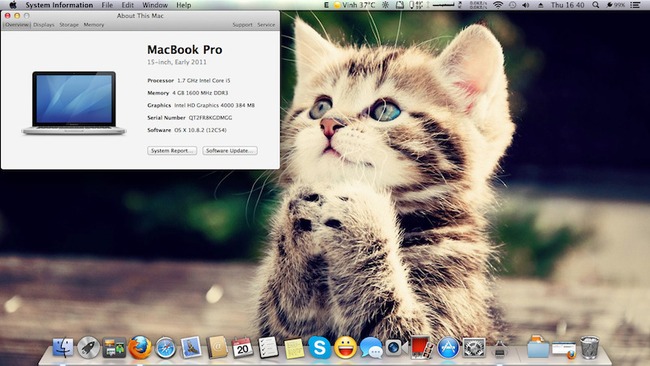
* Update:
Mình xin update thêm về nhiệt độ, speedsteep, và thời lượng pin dùng:
1: Về speedsteep điều làm anh em đau đầu vì nóng máy, hao pin và hoạt động không ổn định
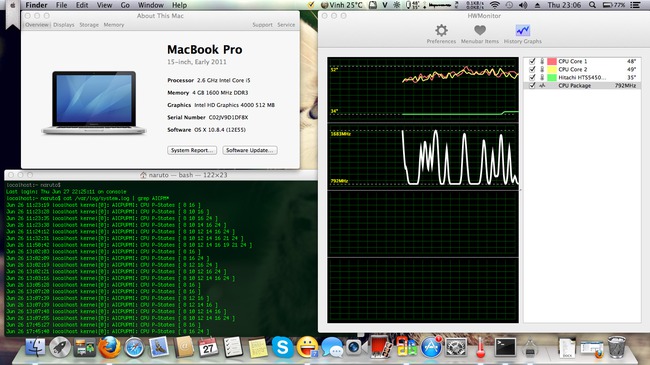
Speedsteep: [ 8 10 12 14 16 19 21 24 ] 8 bước nhé) nhận full như bên Windows.
Nhiệt độ ổn định ở mức 45,48 độ (mình ở Vinh, Nghệ An thời tiết có hơi nắng nóng thì máy sẽ lên tầm 48, full load khi xem HD hoặc làm vài vòng Asphalt 6 cũng tầm 55.) Bên win thừa nhận nóng hơn vì dùng bình thường là đã 55 độ tầm đó còn game nữa thì cứ 7x, 8x dịu dàng mà rất nóng :D
Bên win có GT635M nên khi game đương nhiên là sẽ nóng , còn ở MAC OS trong DSDT đã tắt hẳn con này rồi cho nên rất mát nhé.
2: Về pin
Con mình dùng là K56CM ở bên win dùng bình thường sáng 50% , wifi lướt web tầm 3h vì pin 4cell nhưng đã chai mất 6% rồi :( quả này mếu vì cắm pin trong máy ko bao h tháo (mục đính bảo vệ cái main vì điện chỗ mình hơi chập chờn xíu)
Sang MAC cũng tầm như này cũng 50% sáng và lướt web pin trụ tầm 3h là còn 5% pin nữa lúc này là lúc cắm sạc được rồi.
Hiện mình đã update lên 10.8.4 thì máy đã nhận 512MB VGA HD4000 full support rồi cho nên anh em vẫn yên tâm chiến mấy game mà bên wwin HD4000 chạy ok nhé ;)
Về update thì anh em chỉ cần download bản update combo từ apple về và cài như bình thường sau khi cài xong thì vào cài lại kext là ok
http://support.apple.com/kb/DL1659
Các bạn vui lòng chờ mình xíu có thể chậm nhất là 3 hôm vì mình đang cố làm cái Sound AppleHDA, xong mình sẽ update toàn bộ kext, DSDT, SSDT những gì liên quan để làm máy ok nhất có thể sẽ ko chờ bên kia add vào tools nữa :D up cho anh em bớt nóng ạ
NỔI BẬT TRANG CHỦ

Từ viết code đến giám sát: Một công cụ của Microsoft sẽ 'giáng cấp' dân lập trình xuống vai trò 'quản đốc', phải kiểm tra xem AI đang làm gì mỗi ngày
Nghiên cứu của Microsoft cũng chỉ ra cách AutoDev có thể làm thay đổi bộ mặt ngành phát triển phần mềm, bằng cách phân công lại trách nhiệm trong công việc.

'Tim Cook mới chỉ hứa “sẽ đầu tư vào Indonesia”, còn Việt Nam thì Apple đã đầu tư thực sự rồi!'
